U盘拷贝时没有访问权限怎么办?
U盘,全称USB闪存盘,英文名“USB flash disk”。 它是一种使用USB接口的无需物理驱动器的微型高容量移动存储产品,通过USB接口与电脑连接,实现即插即用。U盘连接到电脑的USB接口后,U盘的资料可与电脑交换。而之后生产的类似技术的设备由于朗科已进行专利注册,而不能再称之为“优盘”,而改称“U盘”。后来,U盘这个称呼因其简单易记而因而广为人知,是移动存储设备之一。现在市面上出现了许多支持多种端口的U盘,即三通U盘(USB电脑端口、iOS苹果接口、安卓接口)。
有时候,我们急需从u盘中拷贝出现想要使用的文件,却遇到u盘提示“需要管理员的权限”,这种情况出现使得复制失败。那么,U盘拷贝时没有访问权限怎么办?今天快启动小编带大家了解几个设置操作,快速解决U盘拷贝时没有访问权限的问题哦。
U盘拷贝时没有访问权限的解决方法:
1、U盘连接上电脑,然后在“计算机”中找到U盘图标,鼠标右键点击它选择“属性”;
2、在U盘属性界面中,选择“安全”选项卡,然后点击“高级”按钮;
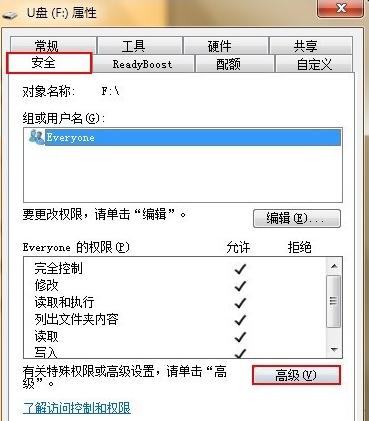
3、在高级安全设置中,切换到“所有者”选项卡,点击“编辑”按钮;
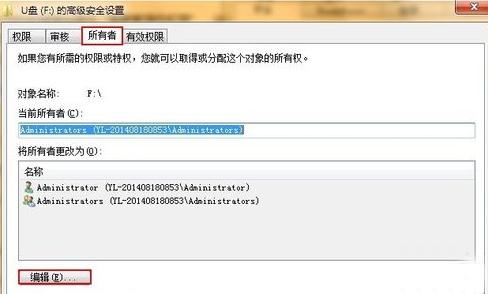
4、在所有者的属性中,将“替换子容器和对象的所有者”选项勾选,点击“应用-->确定”按钮;
5、回到u盘的属性中,选择安全选项卡中的“编辑”按钮;
6、点击“添加”按钮,进入选择用户和组窗口;
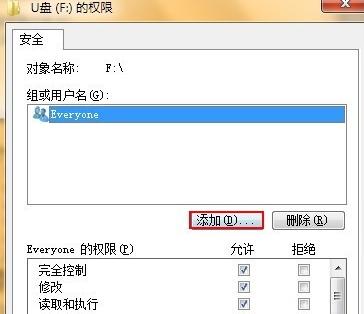
7、在选择用户和组窗口中,点击“高级”选项;
8、点击“立即查找”按钮,然后在下方的搜索结果中找到“Everyone”用户,选择它,最后点击“确定”按钮。
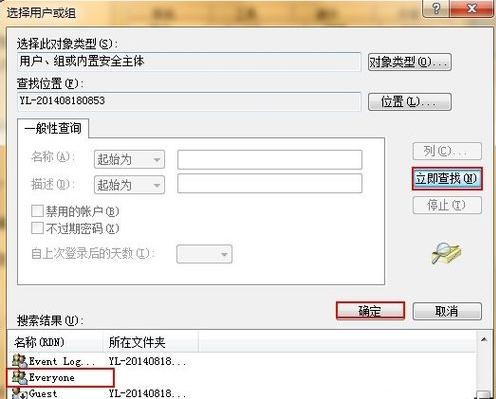
以上的方法能够让大家快速解决U盘拷贝时没有访问权限出现的问题,在人手一个u盘的现在,遇到U盘拷贝时没有访问权限的问题也相当常见,所以大家想要快速解决困扰,不妨试试8个操作步骤,相信对大家有帮助哦。
U盘最大的优点就是:小巧便于携带、存储容量大、价格便宜、性能可靠。
……